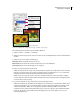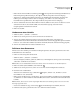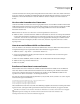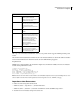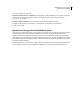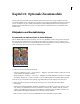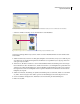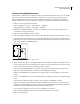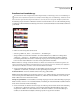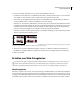Operation Manual
714
VERWENDEN VON PHOTOSHOP CS4
Automatisieren von Aufgaben
• Klicken Sie auf einen der Griffe des Ausrichtungssymbols , um die gewünschte Ausrichtung beim Platzieren des
Bildes im Begrenzungsrahmen festzulegen. (Diese Option steht für „Entsprechen“ nicht zur Verfügung.)
• Aktivieren Sie „Auf Begrenzungsrahmen beschneiden“, um die Bildbereiche abzuschneiden, die nicht in den
Rahmen passen. Diese Option steht nur dann zur Verfügung, wenn „Füllen“ oder „Wie vorliegend“ als
Ersatzmethoden ausgewählt wurden. (Diese Option steht für „Entsprechen“ nicht zur Verfügung.)
6 Wenn Sie Variablen für eine andere Ebene definieren möchten, wählen Sie unter „Ebene“ eine Ebene aus. Neben
dem Namen einer Ebene, die Variablen enthält, wird ein Sternchen angezeigt. Sie können mit den
Navigationspfeilen zwischen Ebenen wechseln.
7 Klicken Sie auf „OK“.
Umbenennen einer Variable
1 Wählen Sie „Bild“ > „Variablen“ > „Definieren“.
2 Wählen Sie aus der Dropdown-Liste „Ebene“ die Ebene mit der Variablen aus.
3 Wenn Sie die Variable umbenennen möchten, geben Sie in das Textfeld „Name“ einen Namen ein.
Variablennamen müssen mit einem Buchstaben, einem Unterstrich oder einem Doppelpunkt beginnen und dürfen
keine Leer- oder Sonderzeichen enthalten (Ausnahmen sind Punkt, Bindestrich, Unterstrich und Doppelpunkt).
4 Wenn Sie die Variable entfernen möchten, deaktivieren Sie sie.
Definieren eines Datensatzes
Ein Datensatz ist eine Sammlung von Variablen und dazugehörigen Daten. Für jede zu generierende Version einer
Grafik definieren Sie einen Datensatz.
1 Führen Sie einen der folgenden Schritte durch:
• Wählen Sie „Bild“ > „Variablen“ > „Datensätze“.
• Wenn das Dialogfeld „Variablen“ geöffnet ist, wählen Sie oben im Dialogfeld aus der Dropdown-Liste den Eintrag
„Datensätze“ oder klicken Sie auf „Nächste“.
Hinweis: Bevor Sie den Standarddatensatz bearbeiten können, müssen Sie mindestens eine Variable definieren.
2 Klicken Sie auf die Symbolschaltfläche „Neuer Datensatz“ .
3 Wählen Sie aus der Dropdown-Liste „Name“ oder aus der Liste unten im Dialogfeld eine Variable aus.
4 Bearbeiten Sie die Variablendaten:
• Aktivieren Sie bei Variablen des Typs „Sichtbarkeit“ die Option „Sichtbar“ oder „Unsichtbar“, um den
Ebeneninhalt ein- bzw. auszublenden.
• Klicken Sie bei Variablen des Typs „Pixelersetzung“ auf „Datei auswählen“ und wählen Sie eine Ersatzbilddatei
aus. Klicken Sie vor dem Anwenden des Datensatzes auf „Nicht ersetzen“, damit die Ebene ihren aktuellen Status
beibehält.
Hinweis: Durch „Nicht ersetzen“ wird der ursprüngliche Dateistatus nicht wiederhergestellt, wenn zuvor eine andere
Ersetzung angewendet wurde.
• Geben Sie bei Variablen des Typs „Textersetzung“ eine Textzeichenfolge in das Textfeld „Wert“ ein.
5 Definieren Sie für jede zu generierende Version der Grafik einen weiteren Datensatz.